最近朋友打電話來說單位上打印機沒辦法共享,去看了下,WIN7的打印機確實很難共享。整理了下步驟,各位網友需要的話就看看吧:
無法共享打印機或無法訪問需共享的打印機時
我們首先打開“網絡和共享中心”,選擇“更改高級共享設置”
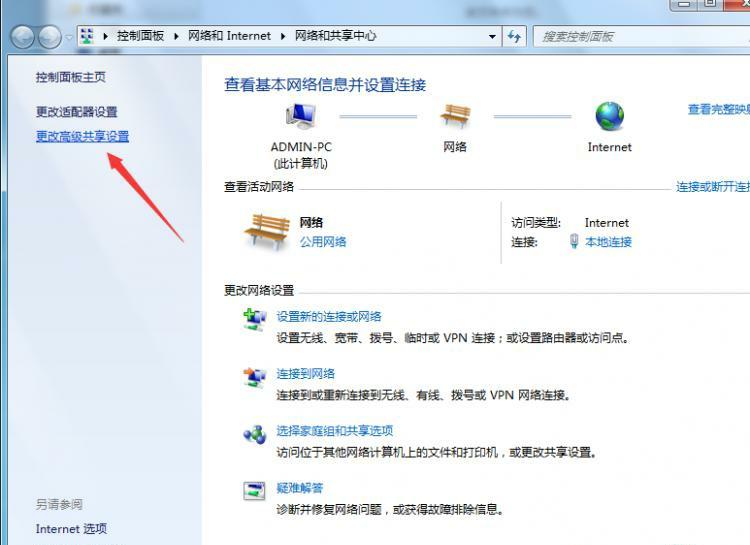
將“啟用網絡發現”和“啟用文件和打印機共享”勾選,然後保存修改。
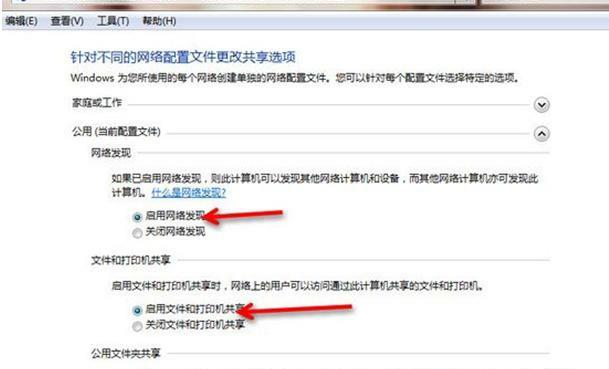
接著我們打開“計算機”右鍵菜單,選擇“管理”
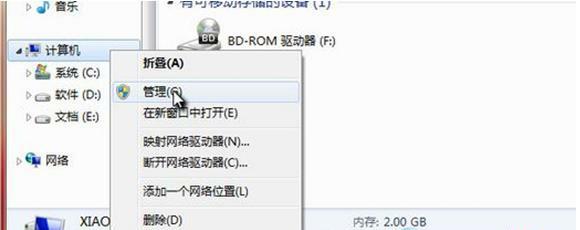
在“計算機管理”中,我們依次點擊:本地用戶和組—用戶—Guest ,雙擊Guest 。
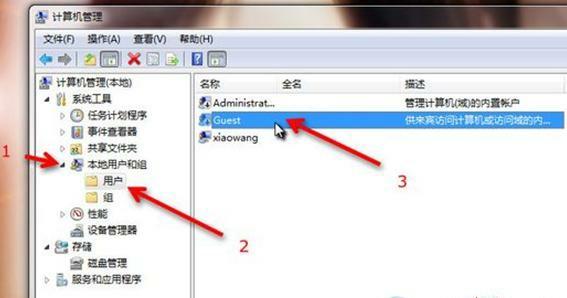
在“Guest屬性”中,將“賬戶已禁用”取消勾選,然後確定。
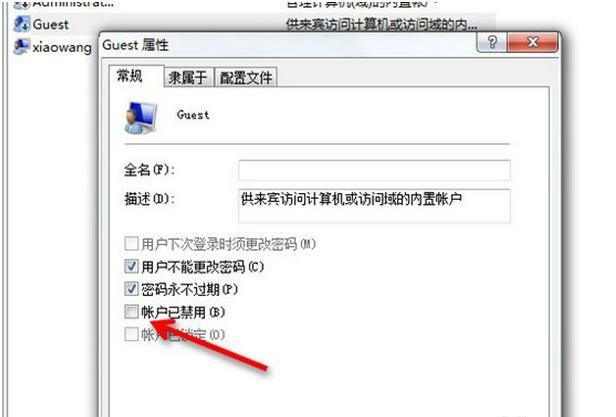
接著我們打開開始菜單,輸入 secpol.msc 並回車。

打開“本地安裝策略”之後,我們依次點擊:本地策略—用戶權限分配—拒絕從網絡訪問這台計算機,並雙擊“拒絕從網絡訪問這台計算機”
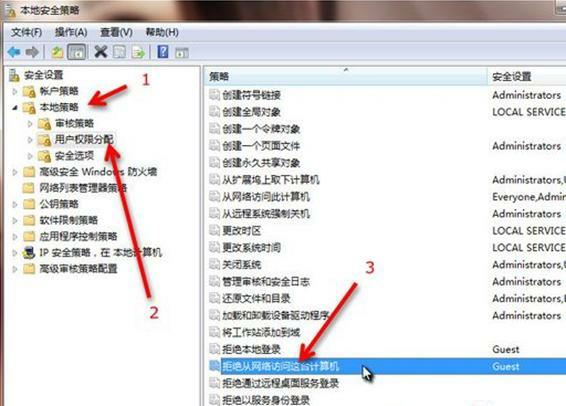
接著在“拒絕從網絡訪問這台計算機 屬性”中,選中“Guest ”,將其刪除,然後確定。
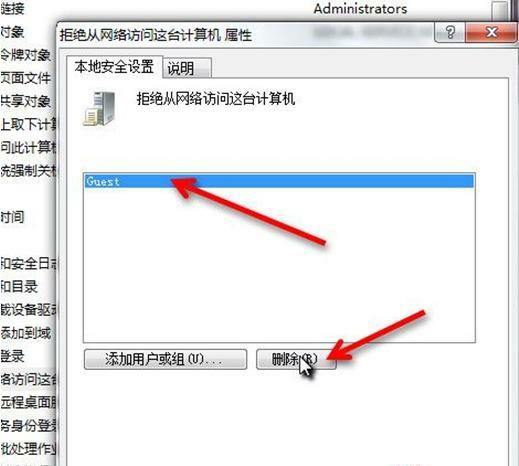
然後我們依次點擊:本地策略—安全選項—網絡訪問:本地賬戶的共享和安全模型,並雙擊“網絡訪問:本地賬戶的共享和安全模型”
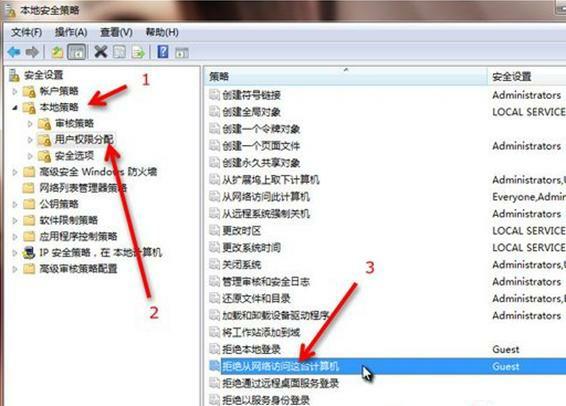
在“網絡訪問:本地賬戶的共享和安全模型 屬性”中,選擇“僅來賓—對本地用戶進行身份驗證,其身份為來賓”,確定退出。
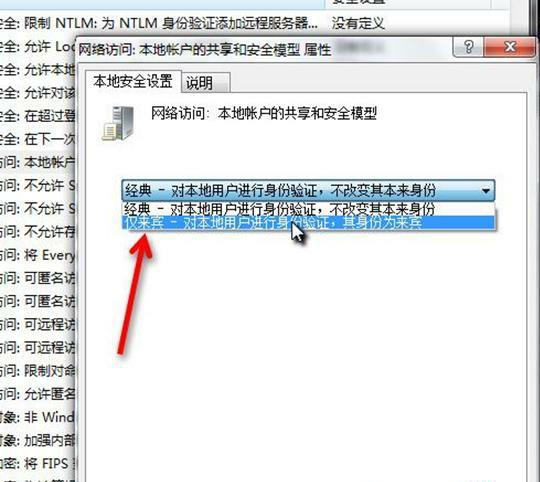
然後,找到我們需要局域網共享的文件或文件夾,打開右鍵菜單依次選擇:共享—特定用戶。
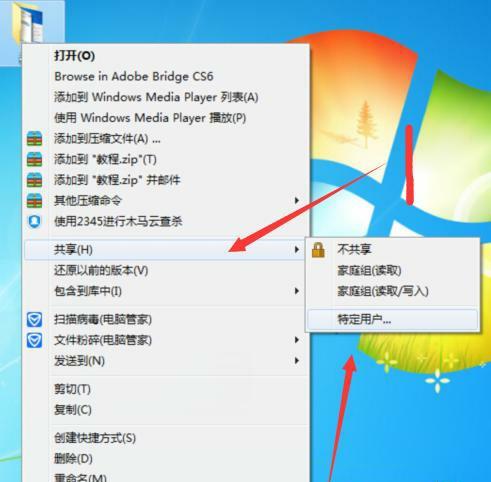
然後再下拉列表中選擇"Guest" ,然後點擊“共享”
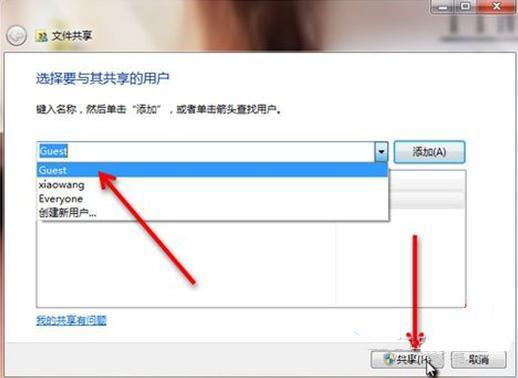
到這裡Win7局域網共享設置就完成了
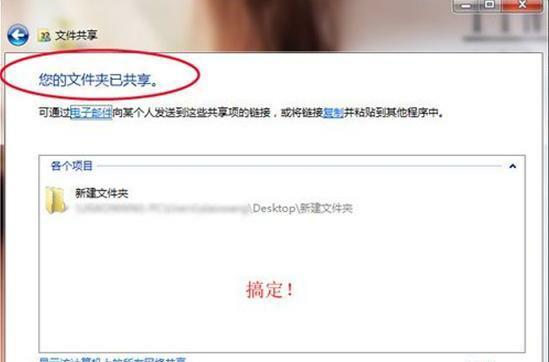
再進行常規的打印機共享過程,基本上就能正常添加了